Tutorial Photoshop - Contrasto colorato
Amiche del Piloro, ma anche amici, bentornate. Il tutorial Photoshop questa volta vi spiega come ottenere un bel contrasto colorato grazie al cambiare i metodi di fusione dei livelli.
Aprite con Photoshop la foto destinata alla trasformazione.
Cliccate sul tastino indicato in figura 1 e scegliete la voce Tonalità/Saturazione per aggiungere
l'omonimo livello di regolazione.
 |
| 1 |
Ora cambiate il metodo di fusione del livello Tonalità/Saturazione su Colore Brucia (fig. 2).
 |
| 2 |
Abbassate il Riempimento (fig. 3) attorno a 8% (ma vi ricordo che ogni foto fa storia a se, dunque
sperimentate con il riempimento fino a trovare il risultato che vi piace maggiormente).
 |
| 3 |
Aggiungete un secondo livello di regolazione Tonalità/Saturazione (vedi nuovamente figura 1) e
stavolta cambiate il metodo di fusione su Colore Scherma (fig. 4).
E pure qui abbassate il riempimento attorno a 8% o 9% (o qualunque altro punto, perché come detto prima ogni foto fa storia a se).
 |
| 4 |
Ultimo passaggio che dovete fare per entrambi i livelli di regolazione. Cliccate sul thumbnail (fig. 5)
del livello per aprire il pannello proprietà.
 |
| 5 |
Aumentate la Saturazione al massimo (fig.6).
 |
| 6 |
Fate lo stesso anche per l'altro livello Tonalità/Saturazione (fig. 7).
 |
| 7 |
E BOOM!!! Ecco che avviene la magia, che potete vedere nel prima e dopo comparativo.
Se il tutorial vi è piaciuto e/o risultato utile, vi chiedo gentilmente di condividerlo sui vostri canali social. Per farlo vi basta un semplice click sul relativo tasto sotto la voce Condividi. Vi ringrazio tantissimo. Aiutate il blog a crescere.
 |
| Prima |
 |
| Dopo |
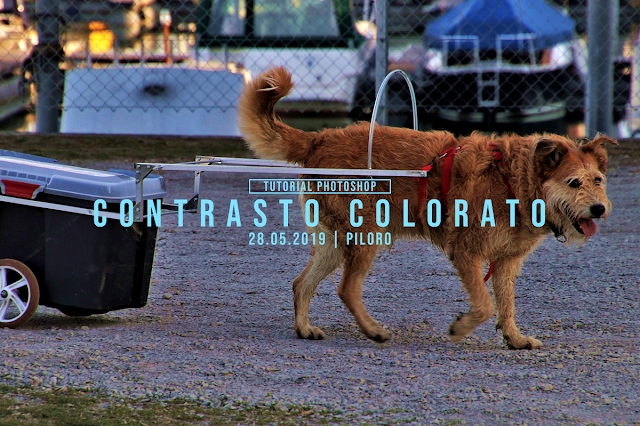


Commenti
Posta un commento